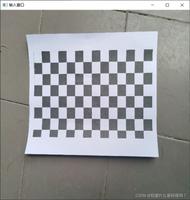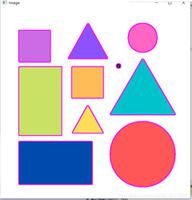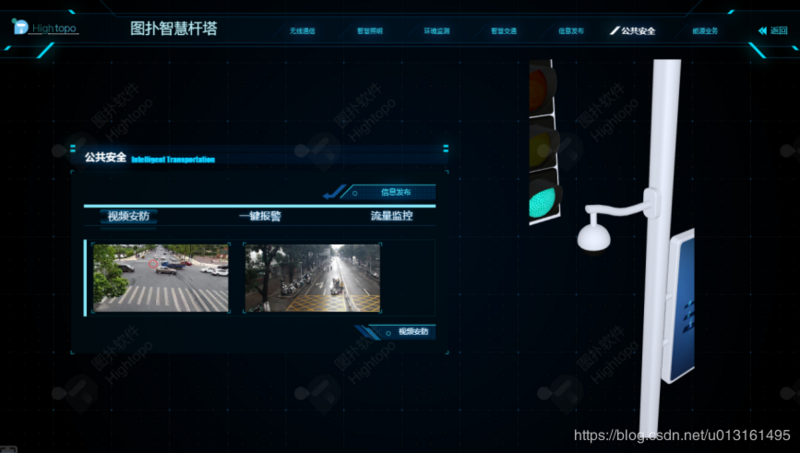c#基于opencv,开发摄像头播放程序
前言
Windows下实现摄像视频捕捉有多种实现方式;各种方式的优劣,本文不做对比。但是,opencv是一款老牌开发库,在图像处理领域声名显赫。采用opencv来处理摄像视频,在性能和稳定性上,是有保障的。并且,opencv包含很多图像处理函数,可以更方便的对视频处理。
执行程序是用wpf开发的,所以先将opencv封装成c语言接口,以供调用。opencv也不可能提供现成的控件供wpf使用,两种不同的开发语言“沟通”起来有些困难。其实稍作变通,就可以实现摄像头播放功能。
1 对opencv封装
opencv的类VideoCapture封装了对摄像头的操作,使用起来也非常简单。
bool open(int device); device为摄像头设备序号。
如果有多个摄像头,怎么知道哪个摄像头的序号那?可以通过如下函数,获取摄像头列表。摄像头在list中索引即为设备序号。
int GetCameraDevices(vector<wstring>& list)
{
ICreateDevEnum *pDevEnum = NULL;
IEnumMoniker *pEnum = NULL;
int deviceCounter = 0;
CoInitialize(NULL);
HRESULT hr = CoCreateInstance(CLSID_SystemDeviceEnum, NULL,
CLSCTX_INPROC_SERVER, IID_ICreateDevEnum,
reinterpret_cast<void**>(&pDevEnum));
if (SUCCEEDED(hr))
{
// Create an enumerator for the video capture category.
hr = pDevEnum->CreateClassEnumerator(
CLSID_VideoInputDeviceCategory,
&pEnum, 0);
if (hr == S_OK) {
//if (!silent)printf("SETUP: Looking For Capture Devices\n");
IMoniker *pMoniker = NULL;
while (pEnum->Next(1, &pMoniker, NULL) == S_OK) {
IPropertyBag *pPropBag;
hr = pMoniker->BindToStorage(0, 0, IID_IPropertyBag,
(void**)(&pPropBag));
if (FAILED(hr)) {
pMoniker->Release();
continue; // Skip this one, maybe the next one will work.
}
// Find the description or friendly name.
VARIANT varName;
VariantInit(&varName);
hr = pPropBag->Read(L"Description", &varName, 0);
if (FAILED(hr))
hr = pPropBag->Read(L"FriendlyName", &varName, 0);
if (SUCCEEDED(hr)) {
hr = pPropBag->Read(L"FriendlyName", &varName, 0);
int count = 0;
wstring str2 = varName.bstrVal;
list.push_back(str2);
}
pPropBag->Release();
pPropBag = NULL;
pMoniker->Release();
pMoniker = NULL;
deviceCounter++;
}
pDevEnum->Release();
pDevEnum = NULL;
pEnum->Release();
pEnum = NULL;
}
}
return deviceCounter;
}
总之,使用opencv打开摄像头非常简单。
打开之后,就是获取摄像头图像。视频其实就是图像的集合;每秒钟获取25幅图像,将其在控件上显示,就是视频。
Mat cameraImg;
_pCapture >> cameraImg;
Mat类封装了对图像的操作。c#不可能操作Mat,需要将Mat中纯图像部分数据传递出来,图像才能被c#利用。
int Camera_GetImgData(INT64 handle, char* imgBuffer)
{
CameraInfo *pCameraInfo = (CameraInfo*)handle;
Mat cameraImg;
*(pCameraInfo->_pCapture) >> cameraImg;
if (!cameraImg.empty())
{
int height = cameraImg.rows;int dataLen = height * cameraImg.step;
memcpy(imgBuffer, cameraImg.data, dataLen);
return 0;
}
else
{
return 1;
}
}
cameraImg.data中存有图像数据,data的大小可以根据图像的高度、每行图像的步幅计算出来。c#调用此函数后,imgBuffer存放图像数据。对数据imgBuffer处理后,就可以在控件上显示。
c语言对opencv封装函数列表如下:
extern "C"
{
OpenCVCamera_API int Camera_GetCameraName(char* listName);
OpenCVCamera_API INT64 Camera_CreateHandle();
OpenCVCamera_API void Camera_CloseHandle(INT64 handle);
OpenCVCamera_API BOOL Camera_IsOpen(INT64 handle);
OpenCVCamera_API int Camera_Open(INT64 handle, int index);
OpenCVCamera_API int Camera_Close(INT64 handle);
OpenCVCamera_API int Camera_GetImgInfo(INT64 handle,int& width,int& height,int& channel,
int& step, int& depth);
OpenCVCamera_API int Camera_GetImgData(INT64 handle, char* imgBuffer);
//flipCode >0: 沿y-轴翻转, 0: 沿x-轴翻转, <0: x、y轴同时翻转
OpenCVCamera_API int Camera_GetImgData_Flip(INT64 handle, char* imgBuffer, int flipCode);
OpenCVCamera_API int Camera_ImgData_Compress(int rows, int cols, int type, void* imgBuffer,
int param,void* destBuffer,int* destLen);
}
2 WPF实现视频播放
WPF的Image控件实现图像的显示。实现视频播放的逻辑为:设定一个定时器(时间间隔为40毫秒),每隔一段时间从opencv获取图像,在控件中显示。
<Image x:Name="imageVideoPlayer" Stretch="Uniform" ></Image>
实现图像显示代码
BitmapSource bitmapSource = _openCVCamera.GetBitmapSource();
if (bitmapSource == null)
return false;
imageVideoPlayer.Source = bitmapSource;
实现图像显示的关键是构建BitmapSource,暨:如何从opencv中获取图像数据构建BitmapSource。
//获取图像数据
if (!GetImgData(out byte[] imgData))
return null;
//构建WriteableBitmap
WriteableBitmap img = new WriteableBitmap(_imgWidth, _imgHeight, 96, 96, PixelFormats.Bgr24, null);
img.WritePixels(new Int32Rect(0, 0, _imgWidth, _imgHeight),
imgData, img.BackBufferStride, 0);
img.Freeze();
至此,就可以显示摄像头图像了。
以上是 c#基于opencv,开发摄像头播放程序 的全部内容, 来源链接: utcz.com/z/347639.html